如何在Excel中快速设置行高和列宽?当你打开一个Excel文档时,你可以清楚地看到内容没有完全显示或者文本太少,导致多余的空白。
那么如何解决呢?下面我们来看看excel中设置行高和列宽的详细教程。
1.快速调整到最合适的列宽:比如A列太宽,需要调整。让我们在A列和b列之间移动鼠标,当鼠标指针变成双向箭头时(如下图红框所示),双击鼠标左键,A列会立即调整到最合适的列宽。如下图所示:
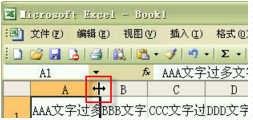
2.如果有多列需要调整,我们可以选择需要调整的单元格,选择“格式-列-最佳列宽”来完成多个单元格的列宽调整。如下图所示:
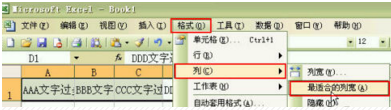
3.快速调整到最合适的行高:类似上面介绍的方法,比如第一行太高或太小,就在第一行和第二行之间移动鼠标。当鼠标指针变成双箭头时,双击鼠标左键,第一行会立即调整到最合适的行高。如下图所示:
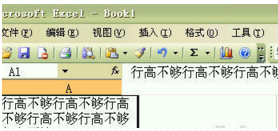
4.如果有多行需要调整,我们可以选中需要调整的单元格,选择“格式-行-最佳行高”来完成多个单元格的行高调整。如下图所示:
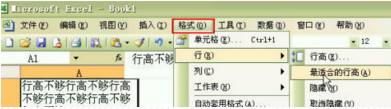
以上是关于如何快速改变Excel的行高和列宽。想知道如何快速更改Excel的行高和列宽的用户可以尝试一下上面的方法。希望以上方法能给大家带来更多的帮助。更多详细教程请关注系统世界!
免责声明:本站所有文章内容,图片,视频等均是来源于用户投稿和互联网及文摘转载整编而成,不代表本站观点,不承担相关法律责任。其著作权各归其原作者或其出版社所有。如发现本站有涉嫌抄袭侵权/违法违规的内容,侵犯到您的权益,请在线联系站长,一经查实,本站将立刻删除。
本文来自网络,若有侵权,请联系删除,如若转载,请注明出处:https://www.freetrip88.com/baike/292783.html
